Thông tin liên hệ
- 036.686.3943
- admin@nguoicodonvn2008.info

Ngay cả khi bạn đã sử dụng PC Windows nhiều năm, vẫn có những tính năng dễ bị bỏ qua một cách đáng tiếc. Một số công cụ này không được nhắc đến nhiều, vì chúng bị ẩn trong phần cài đặt hoặc đơn giản là bị lu mờ bởi các ứng dụng phổ biến hơn.
PC Windows 11 bao gồm các tính năng có thể cải thiện đáng kể năng suất, khả năng sắp xếp và sự tiện lợi hàng ngày. Từ việc chia sẻ file tức thì đến việc tạo nhiều không gian làm việc và tùy chỉnh cử chỉ, những công cụ tích hợp này có thể thay đổi cách bạn sử dụng PC.
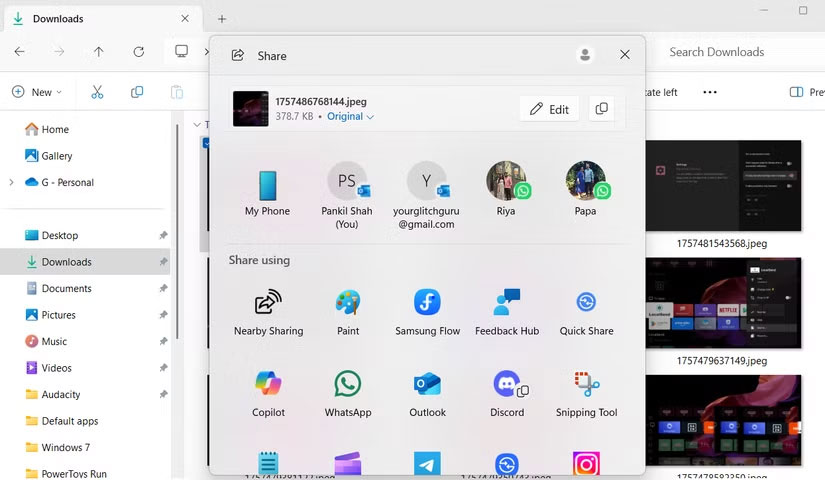
Nếu bạn đã từng loay hoay với USB hoặc email chỉ để gửi thứ gì đó đến một PC bên cạnh, tính năng Nearby Sharing có thể giúp bạn thực hiện việc đó một cách nhanh chóng. Tính năng Windows tích hợp này cho phép bạn chia sẻ file giữa hai PC gần đó mà không cần kết nối mạng, do đó bạn không cần tải xuống bất kỳ ứng dụng của bên thứ ba nào.
Tính năng này không phá vỡ kỷ lục tốc độ khi truyền file lớn, nhưng đối với tài liệu nhỏ, ảnh hoặc chia sẻ nhanh, nó cực kỳ tiện lợi.
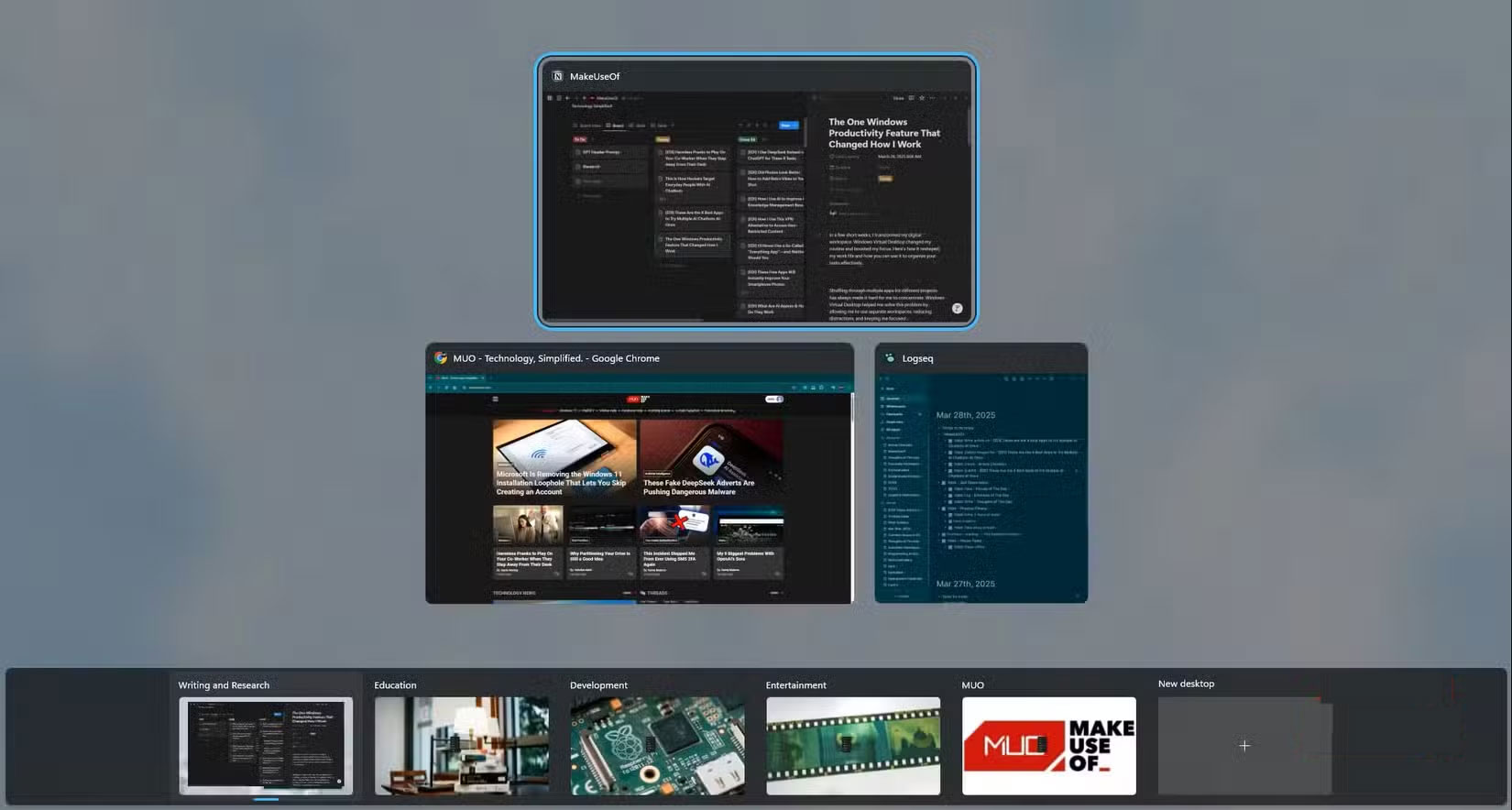
Nếu bạn từng mong muốn có nhiều không gian làm việc mà không cần mua thêm màn hình, desktop ảo sẽ giúp bạn thực hiện điều đó. Chúng cung cấp các không gian làm việc riêng biệt cho những tác vụ khác nhau, tất cả trên một máy tính duy nhất.
Với desktop ảo, bạn có thể tạo nhiều không gian làm việc cho các mục đích khác nhau. Một desktop có thể chứa các ứng dụng công việc, một desktop khác để duyệt web cá nhân và một desktop nữa cho vô số tab nghiên cứu. Việc chuyển đổi giữa chúng thật dễ dàng bằng cách sử dụng nút Task View hoặc phím tắt Win + Ctrl + Mũi tên Trái hoặc Phải.
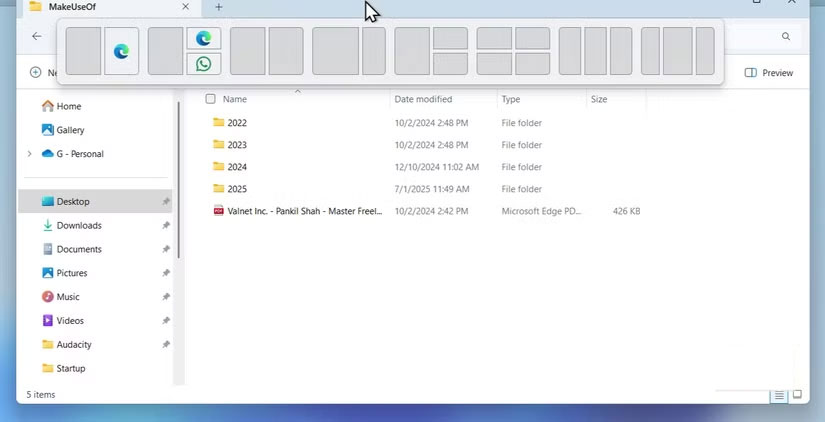
Windows có rất nhiều tính năng đa nhiệm, nhưng nếu có một tính năng nổi bật, thì đó chính là Snap Layouts. Nếu bạn đã từng gặp khó khăn trong việc sắp xếp nhiều cửa sổ trên màn hình hoặc tốn thời gian để chỉnh sửa kích thước chúng một cách hoàn hảo, tính năng này có thể thay đổi mọi thứ.
Với Snap Layouts, bạn chỉ cần di chuột qua nút phóng to của bất kỳ cửa sổ nào, và nhiều tùy chọn dạng lưới sẽ xuất hiện. Bạn có thể ngay lập tức neo cửa sổ sang một bên, một phần tư hoặc thậm chí một phần ba màn hình.
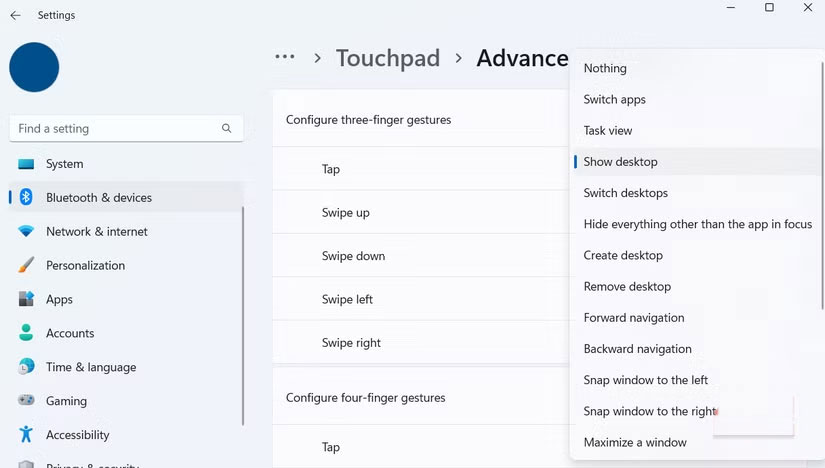
Touchpad của laptop là thứ bạn sử dụng hàng ngày mà không cần suy nghĩ nhiều, nhưng nó mạnh mẽ hơn bạn nghĩ rất nhiều. Hãy vào Settings > Bluetooth & devices > Touchpad, bạn sẽ thấy tất cả các tùy chọn để cá nhân hóa cử chỉ.
Vuốt bằng ba hoặc bốn ngón tay có thể chuyển đổi giữa các ứng dụng, hiển thị desktop, hoạt động như một cú nhấp chuột giữa, hoặc thậm chí kích hoạt desktop ảo.
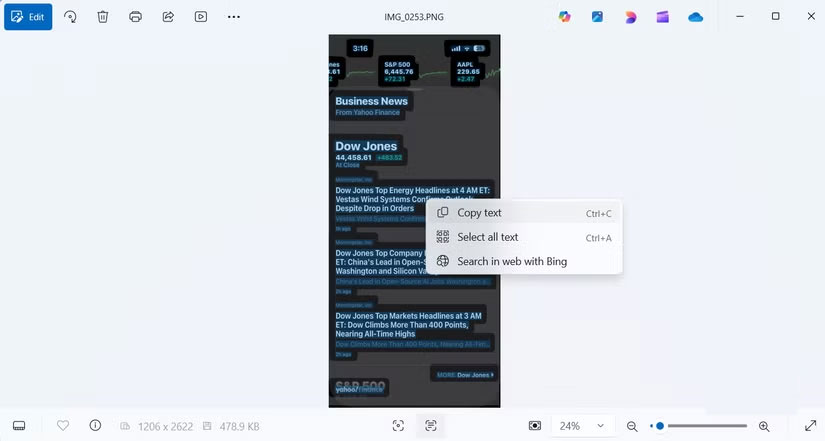
Nếu bạn đã từng chụp ảnh tài liệu, biên lai hoặc đoạn văn bản muốn sao chép mà không cần nhập lại, Windows hiện đã tích hợp tính năng OCR (Nhận dạng Ký tự Quang học) mạnh mẽ đến bất ngờ.
Cách sử dụng rất đơn giản. Chụp ảnh màn hình văn bản muốn sao chép, sau đó nhấp vào tùy chọn OCR trong cửa sổ Snipping Tool. Nếu bạn đã có ảnh có văn bản, hãy mở ảnh đó trong ứng dụng Photos và nhấp vào biểu tượng thao tác văn bản ở phía dưới. Ngay lập tức, Windows sẽ trích xuất văn bản để bạn dán vào bất kỳ đâu mình muốn.
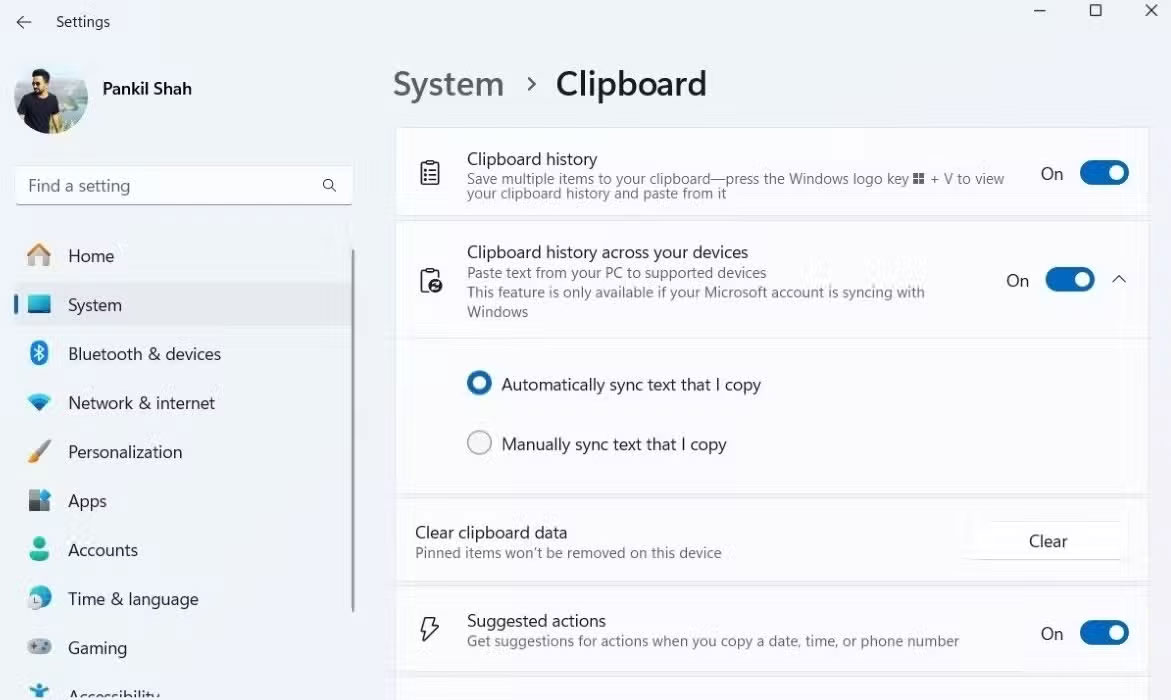
Sao chép, dán, lặp lại - đó là điều tất cả chúng ta đều làm thường xuyên, nhưng clipboard tiêu chuẩn chỉ ghi nhớ nội dung cuối cùng bạn đã sao chép. Clipboard History của Windows sẽ thay đổi hoàn toàn điều đó. Thay vì mất các bản sao trước đó, bạn sẽ có một danh sách liên tục tất cả mọi thứ bạn đã sao chép gần đây, sẵn sàng để dán bất cứ khi nào bạn cần.
Để bật tính năng này, hãy vào Settings > System > Clipboard và bật Clipboard History. Từ đó, nhấn Win + V, một bảng điều khiển sẽ xuất hiện hiển thị các mục đã sao chép gần đây, bao gồm văn bản, hình ảnh và thậm chí cả liên kết. Bạn có thể nhấp để dán bất kỳ mục nào hoặc ghim mục yêu thích để chúng luôn ở đó.
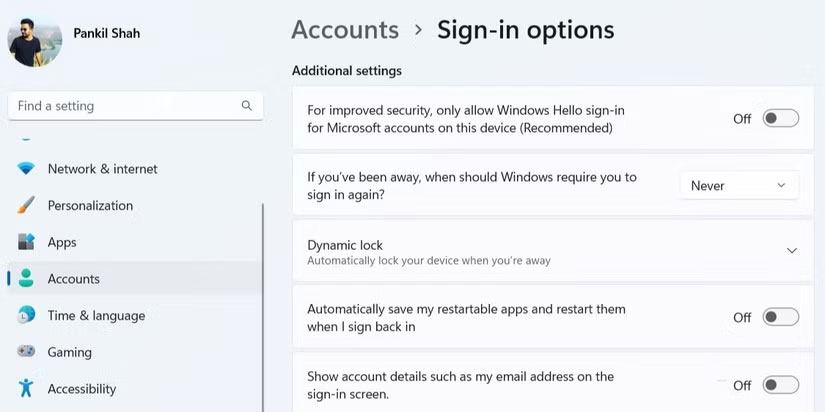
Dynamic Lock là một trong những tính năng Windows tuyệt vời mà bạn không nhận ra mình cần cho đến khi dùng thử. Tính năng này tự động bảo mật máy tính của bạn khi bạn rời đi.
Vào Settings > Accounts > Sign-in options, và trong mục Dynamic Lock, hãy chọn hộp kiểm Allow Windows to automatically lock your device when you’re away. Nếu bạn chưa ghép nối điện thoại với máy tính, Windows sẽ yêu cầu bạn thực hiện việc này trước.

Ghim các ứng dụng yêu thích vào Taskbar là cách nhanh nhất để mở chúng trên máy tính. Nhưng bạn có biết rằng thậm chí không cần phải nhấp vào biểu tượng để khởi chạy chúng không? Windows có các phím tắt tích hợp giúp việc này diễn ra ngay lập tức.
Nhấn Windows + một phím số (1–9) và Windows sẽ khởi chạy hoặc chuyển sang ứng dụng được ghim ở vị trí đó trên Taskbar, bắt đầu từ bên trái.
Thậm chí còn tuyệt vời hơn nữa. Giữ Shift + Windows + một phím số sẽ mở ra một phiên bản mới của ứng dụng đó, trong khi Ctrl + Shift + Windows + một phím số sẽ khởi chạy ứng dụng đó với quyền admin. Đây chỉ là một cái nhìn thoáng qua về những gì bạn có thể làm với các phím tắt trên Windows.
Nguồn tin: Quantrimang.com:
Ý kiến bạn đọc
Những tin cũ hơn
 9 GNOME extension hữu ích ít được biết đến
9 GNOME extension hữu ích ít được biết đến
 Tạo và sử dụng các macro tự động trong Word 2010
Tạo và sử dụng các macro tự động trong Word 2010
 Cách thiết lập PSWindowsUpdate và UpdGUI để thoát khỏi sự phiền toái khi cập nhật Windows
Cách thiết lập PSWindowsUpdate và UpdGUI để thoát khỏi sự phiền toái khi cập nhật Windows
 Các hàm Python tích hợp sẵn
Các hàm Python tích hợp sẵn
 Tìm hiểu về Double Commander: Trình duyệt file nguồn mở miễn phí đánh bại Windows File Explorer
Tìm hiểu về Double Commander: Trình duyệt file nguồn mở miễn phí đánh bại Windows File Explorer
 Cách tạo khung viền trang bìa trong Word
Cách tạo khung viền trang bìa trong Word
 8 tính năng Windows mà bạn ước gì mình biết đến sớm hơn
8 tính năng Windows mà bạn ước gì mình biết đến sớm hơn
 6 ứng dụng ghi chú mã nguồn mở tốt nhất
6 ứng dụng ghi chú mã nguồn mở tốt nhất
 Vòng lặp for trong Python
Vòng lặp for trong Python
 Cách để tỉnh táo trong lớp học
Cách để tỉnh táo trong lớp học
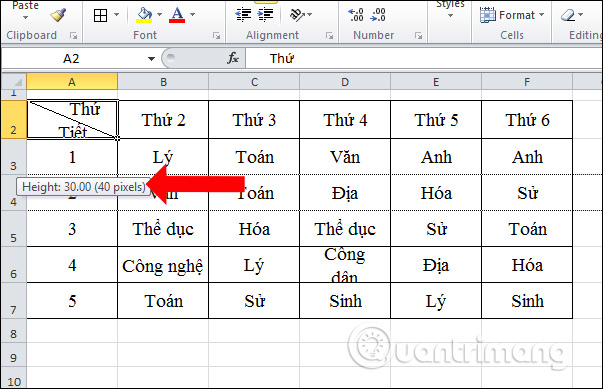 Cách chỉnh kích thước dòng, cột, ô bằng nhau trên Excel
Cách chỉnh kích thước dòng, cột, ô bằng nhau trên Excel
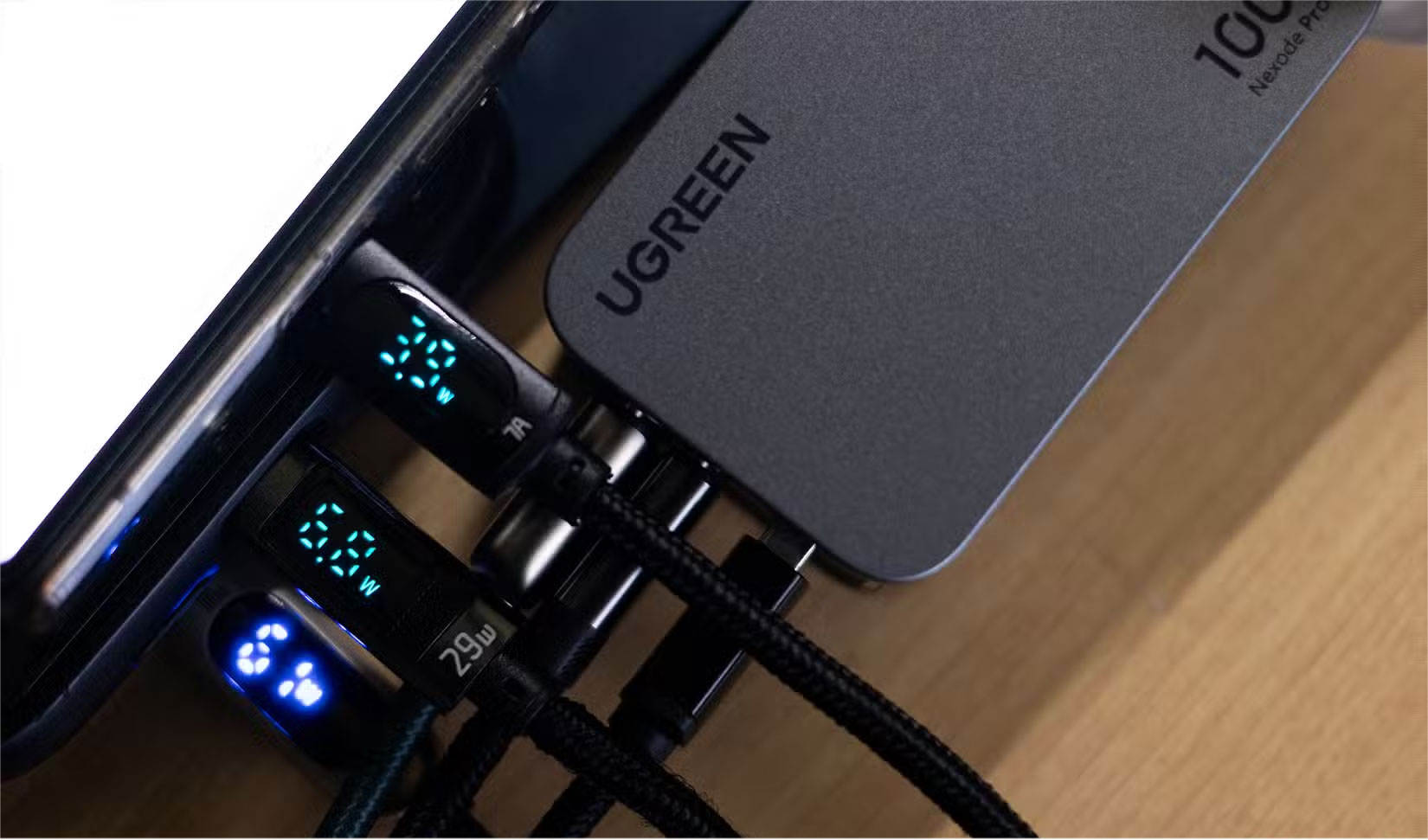 Tại sao laptop tương lai cần có cổng USB-C ở cả hai bên?
Tại sao laptop tương lai cần có cổng USB-C ở cả hai bên?
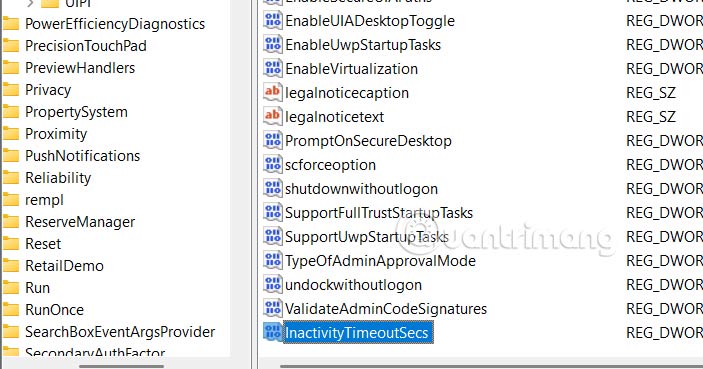 Phải làm gì khi Windows 11 không khóa ở chế độ Sleep?
Phải làm gì khi Windows 11 không khóa ở chế độ Sleep?
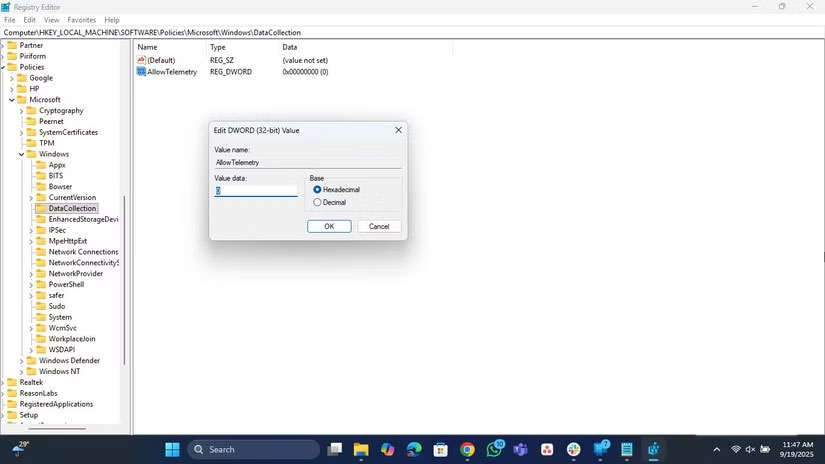 Cách tắt tính năng Windows Telemetry để bảo vệ quyền riêng tư
Cách tắt tính năng Windows Telemetry để bảo vệ quyền riêng tư
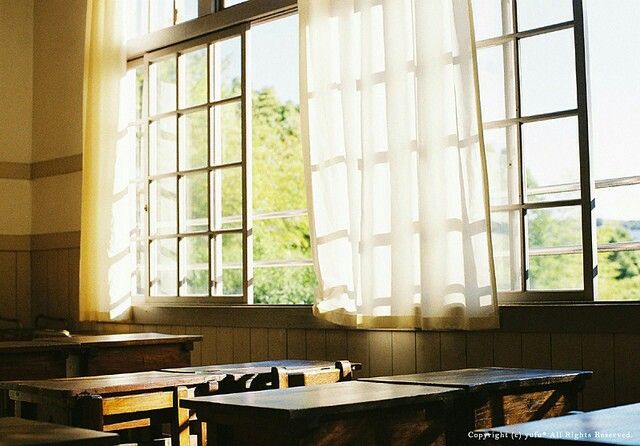 Lời tạm biệt cuối cùng
Lời tạm biệt cuối cùng
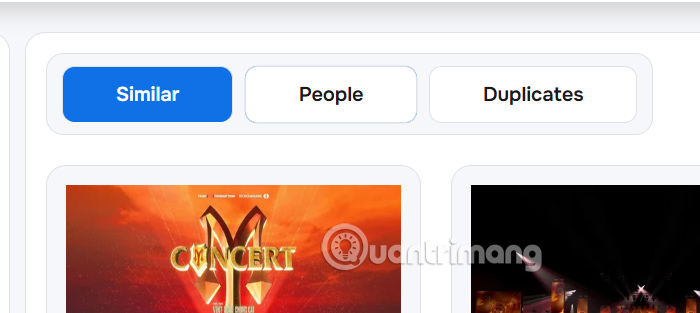 Cách kiểm tra ảnh của bạn xuất hiện trang web nào
Cách kiểm tra ảnh của bạn xuất hiện trang web nào
 Những dấu hiệu của người tự cho là thông minh nhưng thực tế không phải vậy
Những dấu hiệu của người tự cho là thông minh nhưng thực tế không phải vậy
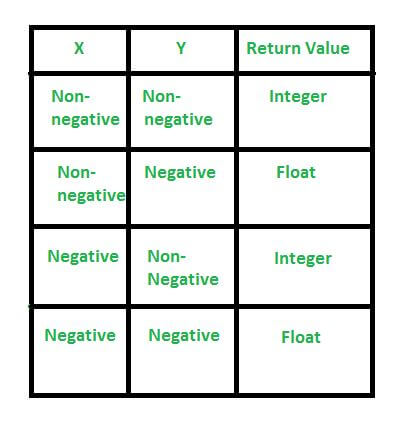 Hàm pow() trong Python
Hàm pow() trong Python
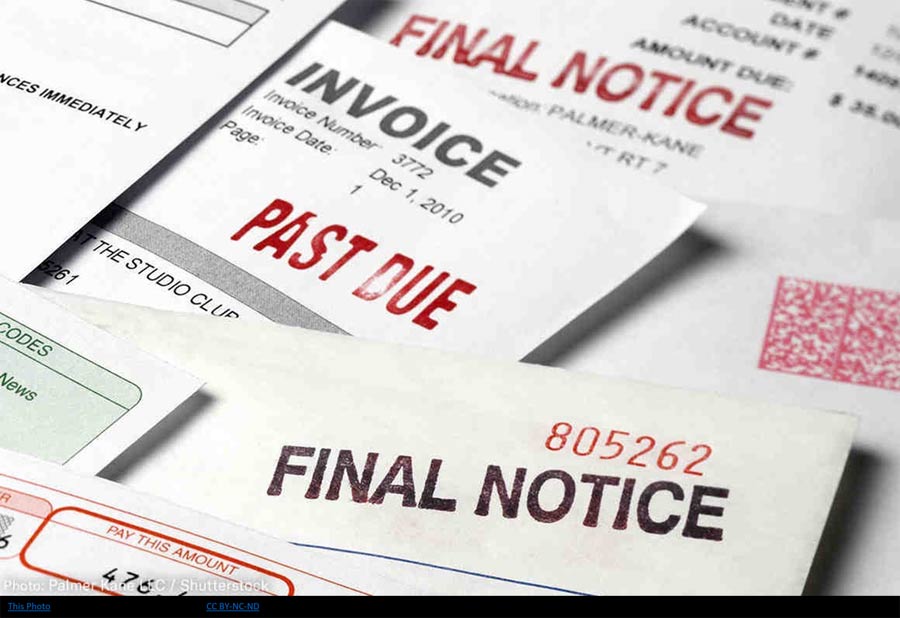 Cách quản lý chi tiêu khi bị sa thải
Cách quản lý chi tiêu khi bị sa thải
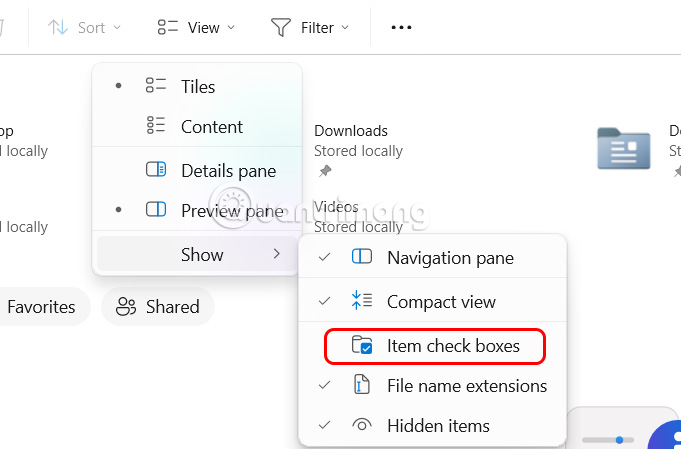 Cách tắt Checkbox trên File Explorer Windows 11
Cách tắt Checkbox trên File Explorer Windows 11
